Slik legger du til en ramme i en tekstboks i Excel 2013
Selv om det er vanlig å vise data i Excel i cellene i regnearket, kan det oppstå situasjoner der du trenger å vise informasjonen din på en måte som ikke vil påvirke utformingen av resten av cellene. En ideell løsning på dette er en tekstboks, som kan tilpasses uavhengig av resten av dataene dine. Du kan til og med utføre formler i disse tekstboksene, hvis du ønsker det.
Men tekstbokser har formatering som er atskilt fra de andre innstillingene for arbeidsarket, og du kan finne ut at du har en tekstboks som ikke har noen kant, men trenger en. Guiden vår nedenfor viser deg hvordan du legger til en ramme i en tekstboks i Excel 2013-regnearket.
Trinnene nedenfor vil anta at du allerede har en tekstboks i regnearket, og at det ikke har noen kant. Hvis du i stedet er interessert i å vise rutenett på regnearket, kan du klikke her.
Slik legger du til en ramme i en tekstboks i Excel 2013 -
- Åpne regnearket i Excel 2013.
- Klikk på tekstboksen du vil legge til en ramme til.
- Klikk på Format- fanen øverst i vinduet.
- Klikk på Shape Outline- knappen i Shape Styles- delen av båndet.
- Klikk på fargen du vil angi for grensen.
Disse trinnene gjentas nedenfor med bilder -
Trinn 1: Åpne filen din i Excel 2013.
Trinn 2: Klikk på tekstboksen du vil ha en kantlinje.

Trinn 3: Klikk på Format- fanen under Tegneverktøy øverst i vinduet.
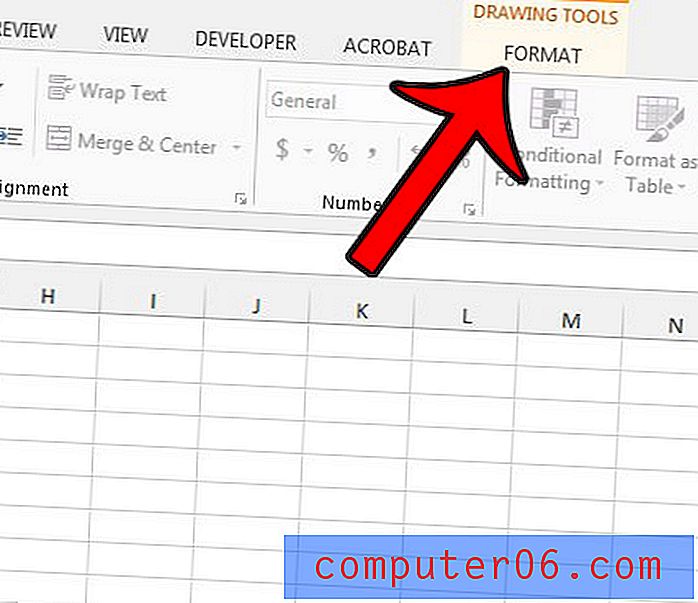
Trinn 4: Klikk på Shape Outline- knappen i Shape Styles- delen av navigasjonsbåndet.
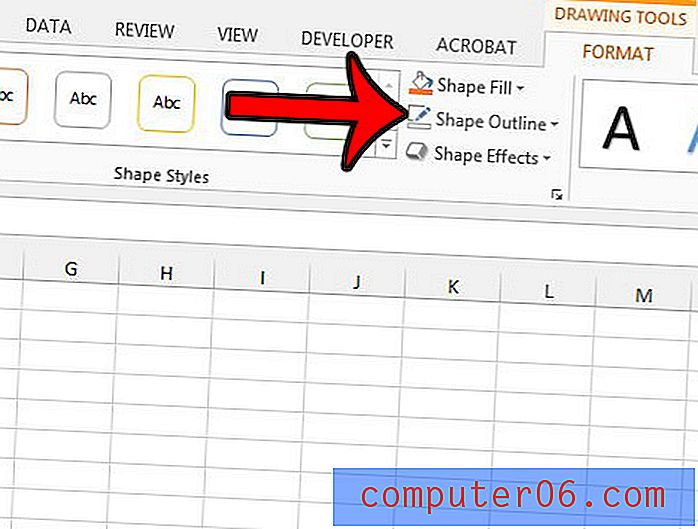
Trinn 5: Klikk på fargen du vil bruke for grensen. Vær oppmerksom på at du kan gå tilbake til dette stedet hvis du vil angi bredden eller stilen på grensen.
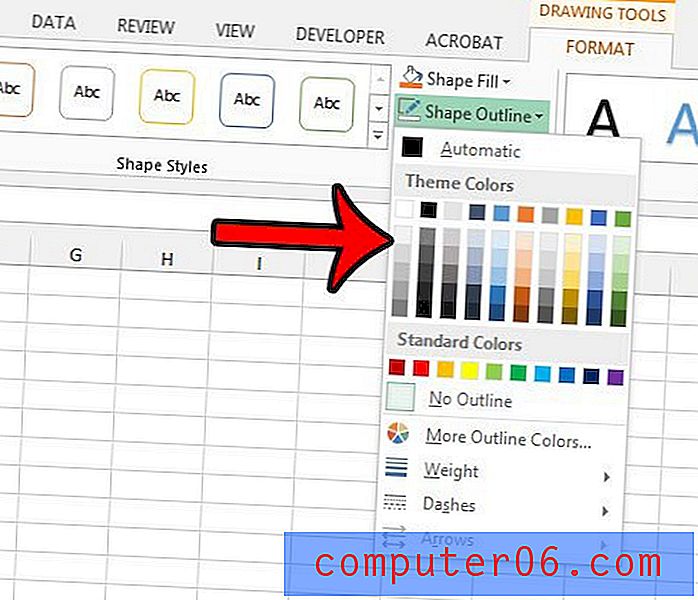
Hvis du senere bestemmer deg for at du ikke liker utseendet til tekstboksen med rammen, kan du ganske enkelt fjerne rammen fra tekstboksen i stedet.



